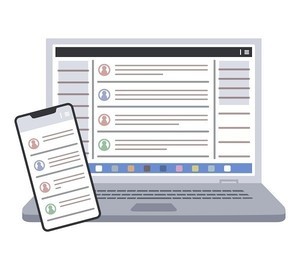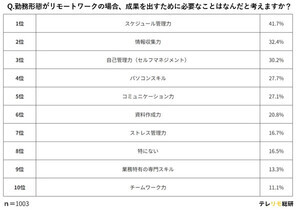Slackはチャット形式でメンバーとやり取りを行えるコミュニケーションツール。リモートワークの導入をきっかけに利用をはじめたという企業も多いのではないでしょうか。
基本的には直感的な操作が可能になっていますが、慣れるまでに時間がかかることも。特に使い始めのころは、「改行するつもりが誤って投稿してしまう」というケースがよく見受けられます。
そこで本記事では、Slackの改行についてくわしく紹介していきます。
Slackで改行ができない原因
Slackで文章を投稿する際、一文が横に長くなりすぎると見づらくなってしまうため、多くの人は改行を使って見やすくするでしょう。
PCで改行する場合はEnterキーを押すのが一般的。しかし、SlackではEnterキーに「改行」または「メッセージの送信」どちらかの機能を選択して設定できるようになっています。つまり、後者の設定になっている場合はEnterキーでメッセージが送信されてしまうのです。
改行のつもりでEnterキーを押したら送信されてしまった、という経験をしたことがある人も多いのではないでしょうか。設定した覚えはなくても、最初からこのような設定になっているケースがあるので、Enterキーで改行したい場合は設定を変更しましょう。
Enterキーの設定方法
続いてEnterキーの割り当てを変更する方法を紹介します。まず、右上のアイコンをクリックして「環境設定」の画面を表示しましょう。
続いて、今度は左側のメニューから「詳細設定」を選択してください。そして、「入力オプション」の「メッセージ作成画面でEnterを押した時:」を見ると、「メッセージを送信する」「改行する」という2つの選択肢が表示されます。
この設定によってEnterキーに割り当てられる役割が変わるので、Enterキーで送信したい場合は前者を、改行したい場合は後者を選択しましょう。
なお、Enterキーを改行に割り当てた場合、Macではcommand+Enterで、WindowsやLinuxではCtrl+Enterでメッセージの送信ができます。
言語設定の変更方法
Slackの言語設定が英語になっていてEnterによる改行ができないケースもあります。
言語設定を変更するにはまず、右上のユーザーアイコンをクリックしてください。
メニューが表示されたら、その中から「環境設定」を選択します。すると、以下のように詳細設定画面が表示されます。
左側にメニューが表示されるので、続いて「言語&地域」をクリック。そして右側に表示された言語から「日本語」を選択します。
これで言語設定の変更は完了です。
誤って送信してしまったら?
送信するつもりがなかったのに、設定に気づかず誤って送信してしまうと慌ててしまうもの。
ですが、Slackは送信後にメッセージを削除することが可能です。削除するには、まず該当のメッセージにカーソルを合わせ、表示されたメニューからその他を選択します。複数の項目が表示されるので、その中から「メッセージを削除する」をクリックしましょう。
すると、「このメッセージを本当に削除しますか?」という確認のポップアップが表示されるので、問題なければ「削除する」ボタンを押してください。これで削除が完了します。また、削除後は元に戻すことはできないので注意しましょう。
なお、設定によってはメッセージを削除できないケースもあります。この場合、ワークスペースのオーナーや管理者によって削除権限が制限されている可能性があるので、確認してみてください。
Slackで改行できない時は設定を見直そう
SlackのEnterキーには、改行またはメッセージ送信のどちらかの役割を割り当てられるようになっています。送信の設定になっていることに気づかず誤って送信してしまう、というのはSlackの使いはじめのころによくあるケース。入力途中で意図せず送信してしまうと慌ててしまいますが、このような時はまず設定を確認してみましょう。
設定の変更は、アイコンをクリックすると表示される環境設定から簡単に行えます。ストレスなく利用できるよう、自身の使いやすい方に設定してみてください。